要在行動裝置管理員中註冊 iOS/iPadOS 裝置,請上傳 Apple MDM 推送憑證,然後將註冊說明發送給用戶的電子郵件。
步驟
- 點選iOS/iPadOS標籤。
- 在 Grant permission 下,選擇 I agree. 以授予 趨勢科技 權限來傳送使用者和裝置資訊給 Apple。
- 點選Download以下載建立 Apple MDM 推送憑證所需的憑證簽署請求 (CSR) 檔案。
- 建立 Apple MDM 推送憑證。Apple MDM 推送憑證允許 行動安全防護 向您的 iOS 裝置發送推送通知。

重要
以下的 Apple Push Certificates Portal 螢幕截圖有效日期為 2023 年6月 30 日。如需進一步幫助,請查閱您的 Apple 文件。- 在Create an Apple MDM push certificate下,點選Create。您將被重定向到 Apple Push 證書入口網站。
- 在 Apple Push Certificates Portal 中,使用您組織的 Apple ID 登入。
- 點選Create a Certificate。
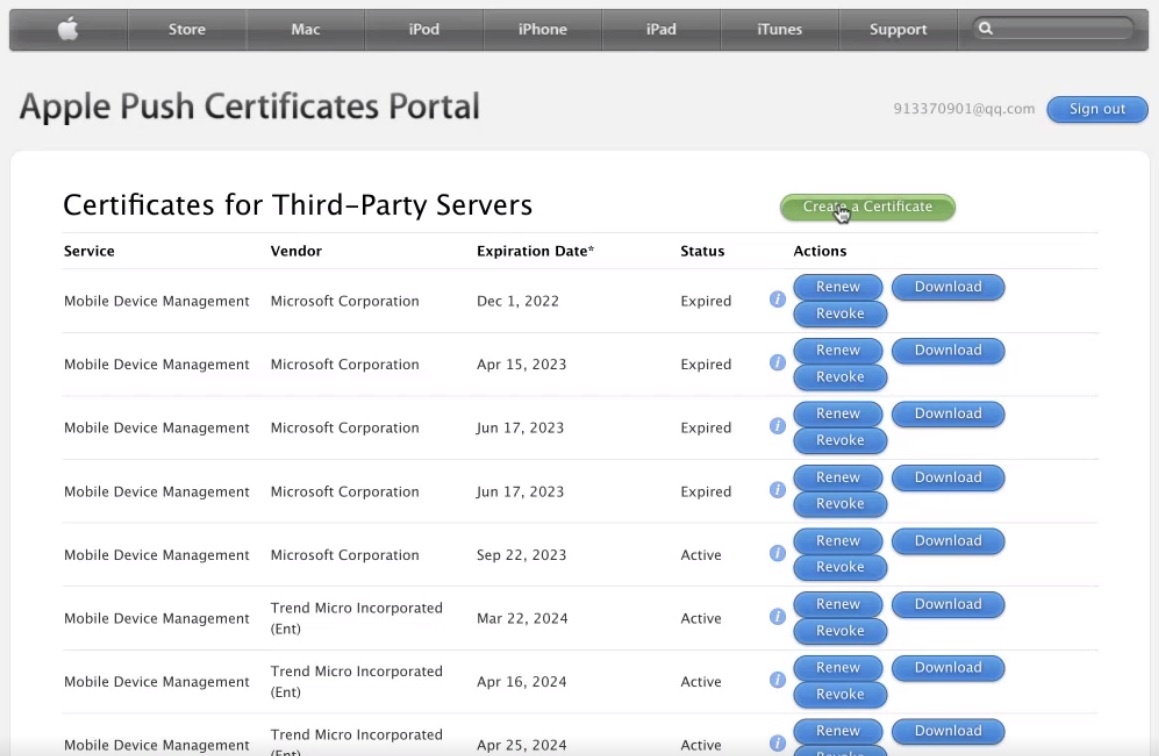
- 閱讀並同意條款和條件。然後選擇接受。
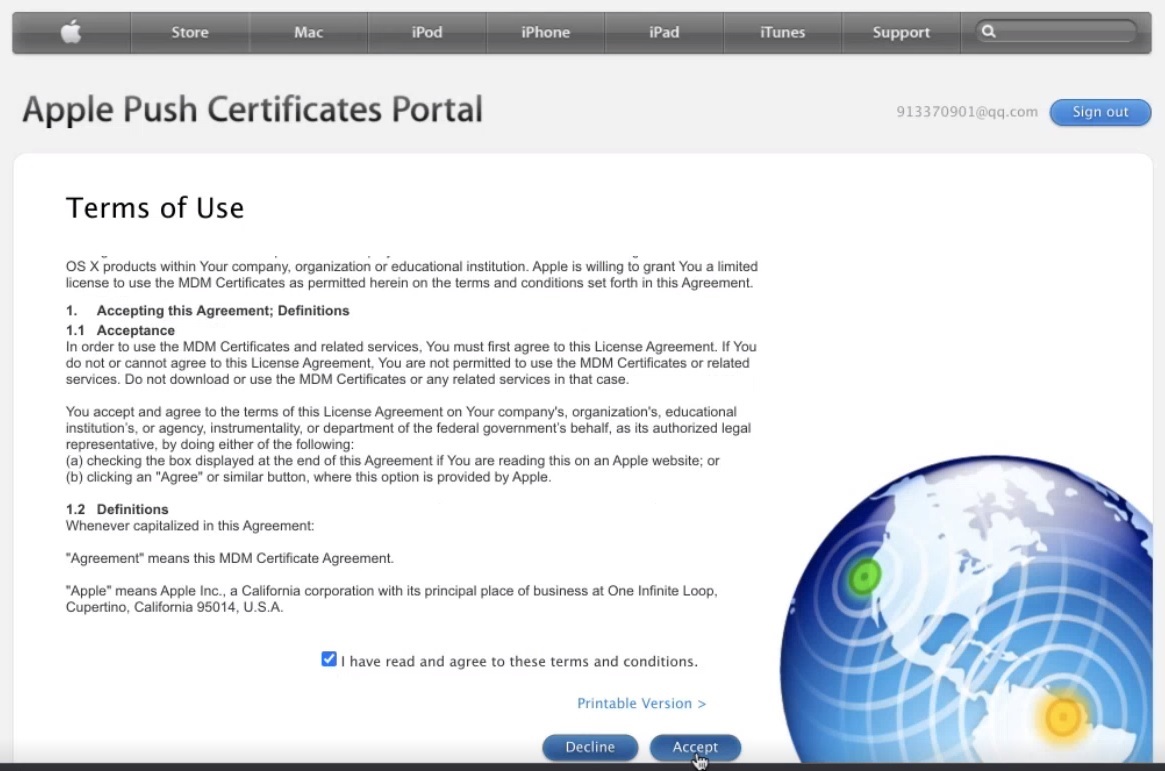
- 點選Choose File,然後選擇您在Trend Vision One中下載的CSR檔案,並點選Open。
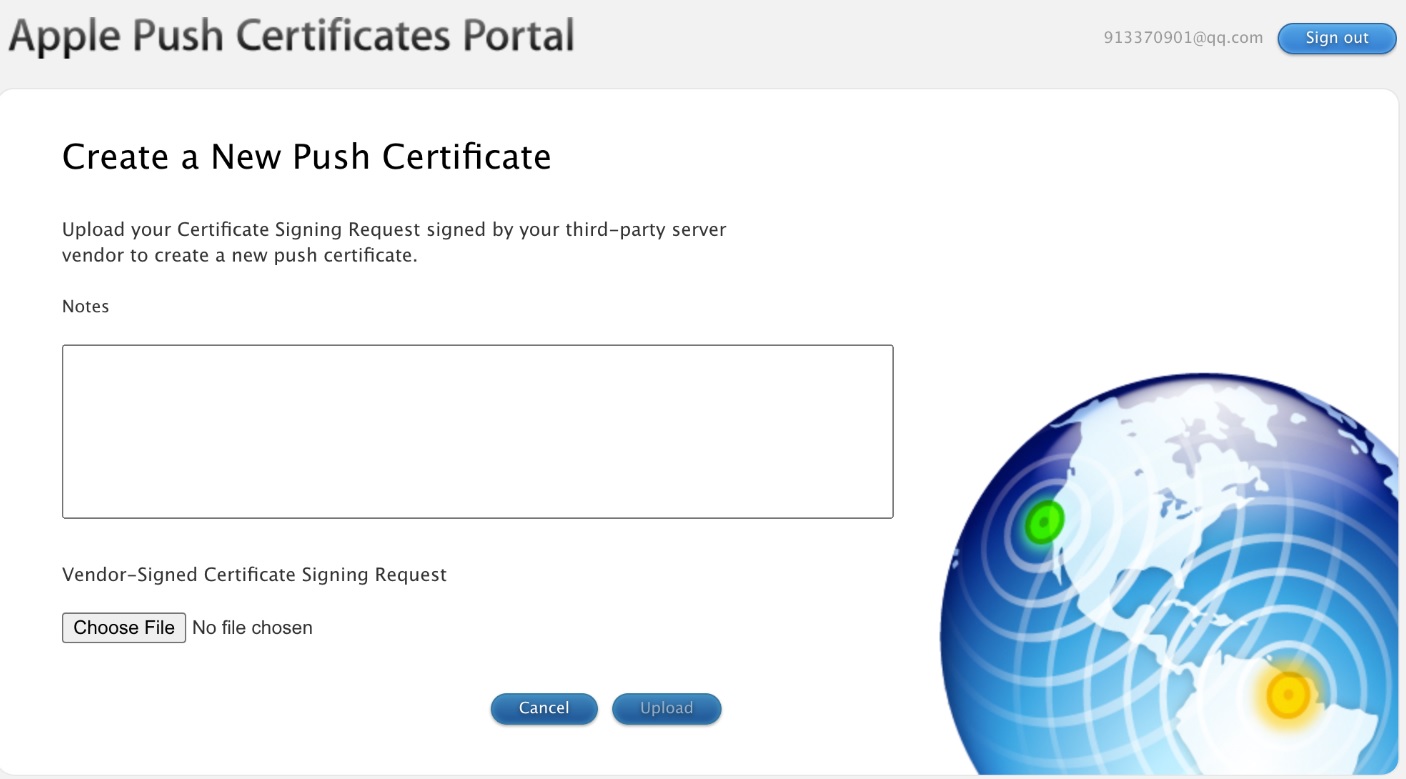
- 點選Upload。Apple 為您建立 MDM 推送憑證。
- 在確認頁面上,點選Download以下載憑證檔案 (.pem) 到您的電腦防護。請保存此檔案以備後用。
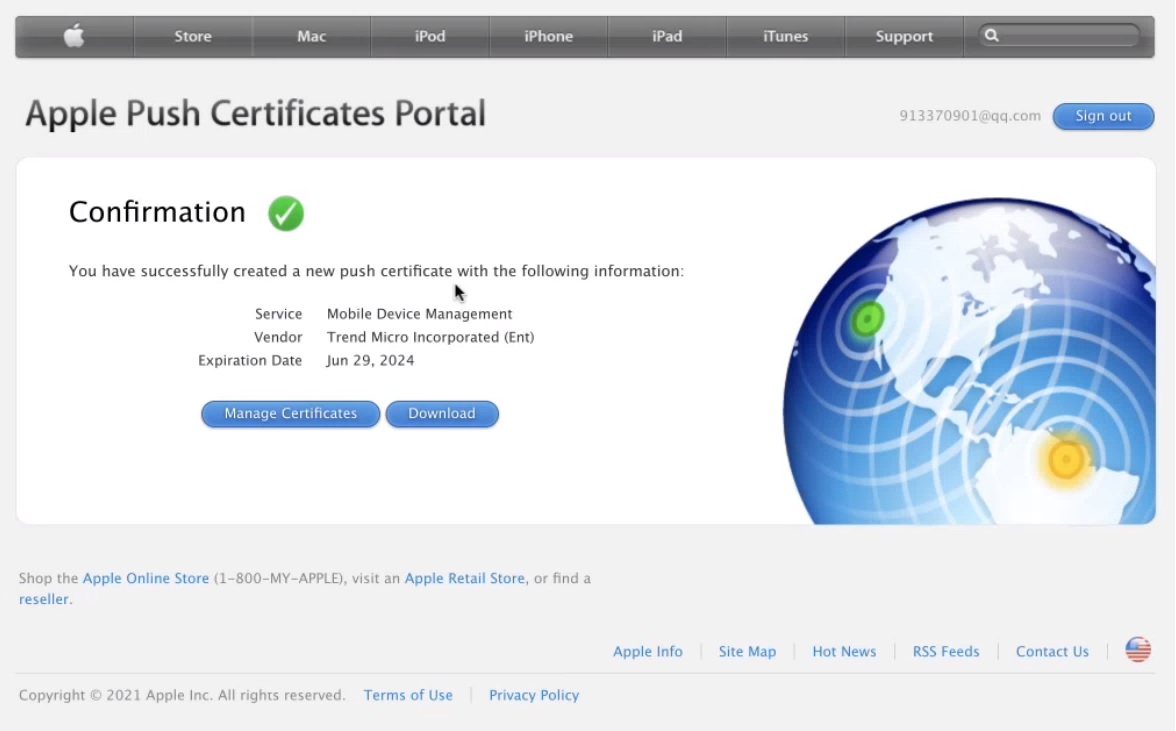
- 在Create an Apple MDM push certificate下,點選Create。
- 在 Trend Vision One 控制台上,指定您用來創建憑證的 Apple ID。

注意
趨勢科技 記錄了用於創建原始憑證的 Apple ID。您需要使用相同的 Apple ID 來更新過期的憑證。 - 點選Upload,並上傳您在步驟 3中建立和下載的 Apple MDM 推送憑證。
- 點選Submit。
- 要管理來自Microsoft Entra ID的使用者資訊設備,請選擇Require users to sign into Active Directory before enrolling。如果 Microsoft Entra ID 尚未配置,請點選 Go to User Configuration 來配置 Microsoft Entra ID,然後啟用此功能。
- 使用者的裝置掃瞄行動條碼,或點選Download Email Template以透過電子郵件發送註冊說明給使用者。
- 如果您通過電子郵件向用戶發送註冊說明,請要求您的用戶安裝商業行動安全並按照商業行動安全中的註冊說明完成裝置註冊。
- 要管理來自Microsoft Entra ID的使用者資訊設備,請選擇Require users to sign into Active Directory before enrolling。

